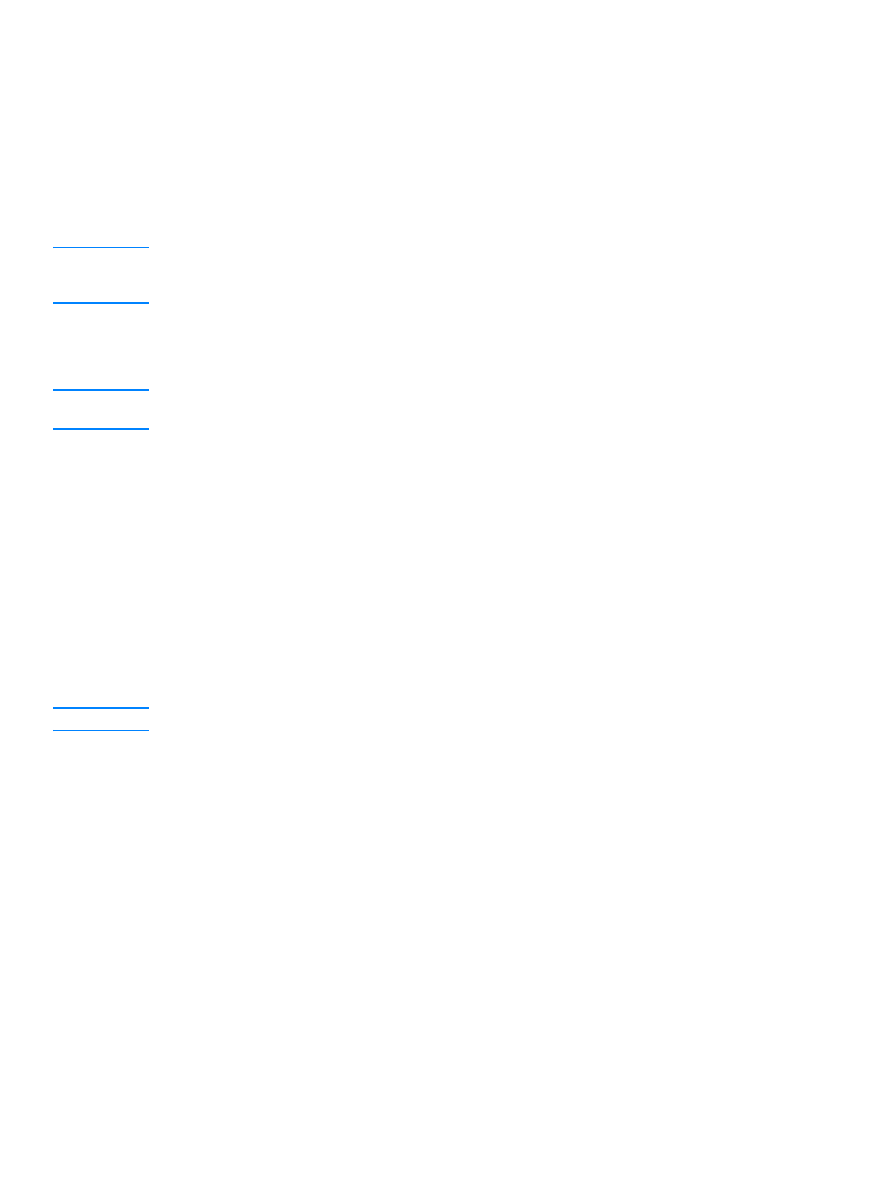
Properti pencetak (driver)
Properti pencetak mengendalikan pencetak. Anda dapat mengubah pengaturan standar, seperti
ukuran dan jenis media, mencetak beberapa halaman dalam satu lembar media (pencetakan
N-up), resolusi dan watermark. Properti pencetak dapat diakses dalam beberapa cara berikut:
●
Melalui aplikasi perangkat lunak yang Anda gunakan untuk mencetak. Cara ini hanya akan
mengubah pengaturan aplikasi perangkat lunak yang sekarang berlaku.
●
Melalui sistem operasi Windows
®
. Cara ini akan mengubah pengaturan standar untuk semua
pencetakan dokumen di waktu berikutnya.
Perhatikan
Karena beberapa aplikasi perangkat lunak menggunakan berbagai metode akses properti pencetak
yang berbeda, maka bagian berikut ini akan menjelaskan metode yang paling umum digunakan
pada Windows 98, 2000, Millennium dan Windows XP.
Hanya mengubah pengaturan aplikasi perangkat lunak yang sekarang
berlaku.
Perhatikan
Walaupun langkah-langkah ini dapat bervariasi di antara aplikasi perangkat lunak, namun di bawah
ini adalah metode yang paling umum.
1
Dari menu File pada aplikasi perangkat lunak, klik Print.
2
Pada dialog Print, klik Properties.
3
Ubah pengaturan, kemudian klik OK.
Mengubah pengaturan standar untuk semua pencetakan dokumen yang
akan dilakukan pada Windows 98, 2000 dan Millennium
1
Pada Windows system tray, klik Start, pilih Settings, kemudian klik Printers.
2
Klik kanan ikon pencetak HP LaserJet 1010 series.
3
Klik Properties, (pada Windows 2000, Anda juga dapat meng-klik Printing Preferences).
4
Ubah pengaturan, kemudian klik OK.
Perhatikan
Pada Windows 2000, beberapa fitur ini tersedia dari menu Printing Preferences.
Mengubah pengaturan standar untuk semua pencetakan dokumen yang
akan dilakukan pada Windows XP
1
Pada Windows system tray, klik Start, lalu pilih Control Panel.
2
Klik dua kali Printers and Other Hardware.
3
Klik Printers and Faxes.
4
Klik kanan ikon pencetak HPLaserJet 1010 series.
5
Klik Properties atau klik Printing Preferences.
6
Ubah pengaturan, kemudian klik OK.
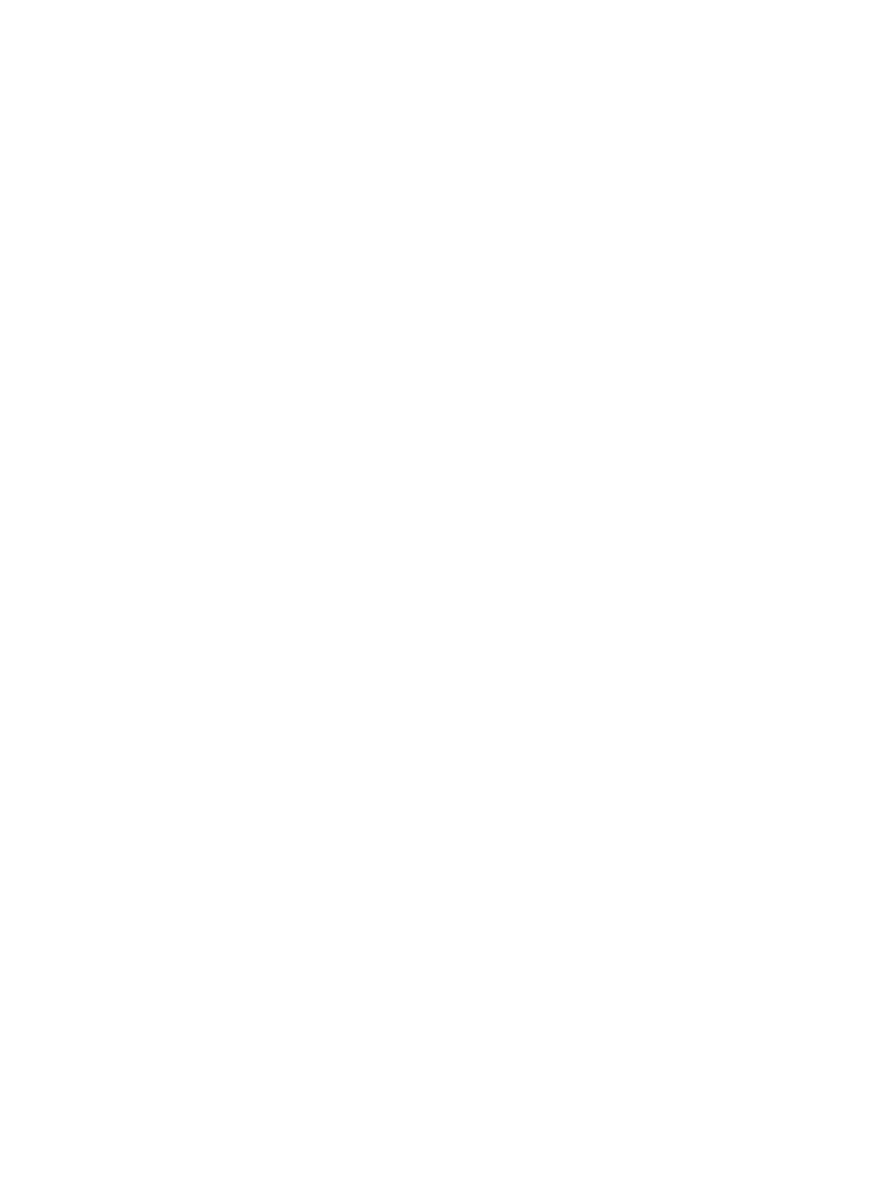
14 Bab 1
IDWW